Früher konnte das iPhone nur einfache Screenshots machen – Fotos vom aktuellen Inhalt des Displays. Lange Screenshots, in denen eine ganze Webseite scrollbar abgebildet war, gab es nur, wenn man sie von Hand aneinandersetzte. Das hat sich mit iOS 13 geändert. Jetzt kann das iPhone ganze Webseiten als „Scrolling-Screenshots“ speichern. GIGA zeigt euch, wie das geht.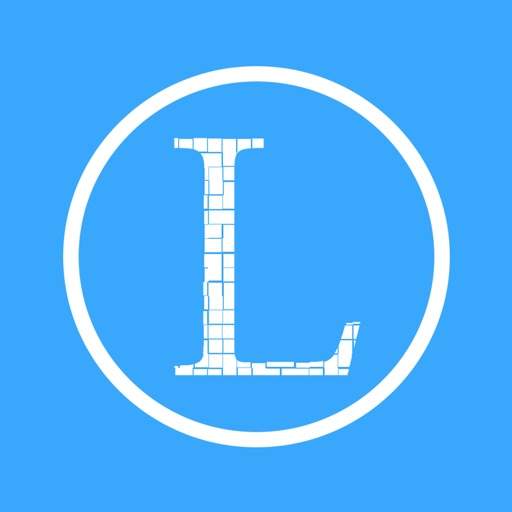
iPhone 2020
Facts
Genres:Smartphones
Mehr zu iPhone 2020:News, Tipps, Test, Specials, Galerie
Mit Android kann man in jeder App lange „Scrolling-Screenshots“ machen. Bei iOS ist das leider (noch?) auf den Safari-Browser und darin aufgerufene Webseiten beschränkt. Und es gibt ein weiteres Problem: Das iPhone speichert diese „Scrolling-Screenshots“ als PDF-Dateien und nicht als Bilddatei!
Kennt ihr das noch?
Originales iPhone in den damaligen Werbespots
So könnt ihr im iPhone lange Scrolling-Screenshots machen
Startet den Safari-Browser – in anderen Browsern funktioniert das Feature leider nicht.
Ruft nun im Browser die Seite auf, die ihr fotografieren wollt.
Jetzt macht einen iPhone-Screenshot, indem ihr an der Seite den Power-Button und gleichzeitig den Home-Button drückt. Beim iPhone X müsst ihr, wegen des fehlenden Home-Buttons, gleichzeitig den Power-Button und die Lauter-Taste drücken.
Nun hört ihr ein Klick-Geräusch und links unten im Bildschirm taucht ein kleiner Screenshot auf.
Tippt darauf, um den Screenshot-Editor zu öffnen.
Oben im Editor sind zwei Tabs zu sehen. Er startet immer im Modus „Bildschirm“. Tippt auf „Ganze Seite“, um den „Scrolling-Screenshot“ anzuzeigen.
Tippt abschließend oben auf „Fertig“ und der Screenshot wird gespeichert – allerdings als PDF-Datei im Datei-Ordner.
In Apps auf dem iPhone lange Screenshots speichern
Die einzige Alternative zu den langen Screenshots in Safari sind „Stitching-Screenshots“. Dabei werden von langen Anzeigeseiten, wie etwa in WhatsApp-Chats, einzelne Stück-Aufnahmen gemacht, die anschließend passgenau aneinander „genäht“ werden. Zum Glück gibt es Apps, die das automatisch machen.
Leider sind auch die darauf angewiesen, dass ihr zuerst „von Hand“ gestückelte Screenshots anfertigt, um diese dann später auf Überlappungen zu untersuchen und sie kosten in der Regel etwas.
Wir haben uns mal eine der einfacheren Apps angesehen, die bereits in der Gratis-Version gute Ergebnisse bringt. Allerdings müsst ihr auch bei „StitchPics-Stitch Screenshots“ die Bilder noch etwas nachbearbeiten.
StitchPics-Stitch Screenshots
Entwickler: 磊 马
kostenlos bei App Store
Im Automatik-Modus werden einfach alle Einzelbilder aneinandergehängt. Das ist allerdings nicht gut genug für einen nahtlosen langen Screenshot. Darum könnt ihr die Bilder an ihren Grenzen so verschieben, dass sie anschließend passen. Das Ergebnis wird im Bilderordner gespeichert – als Grafik. Und das ist eindeutig ein Vorteil gegenüber der „Apple-Methode“.
Quiz: Wie gut kennst du dich in der iPhone-Welt aus?
Du willst keine News rund um Technik, Games und Popkultur mehr verpassen? Keine aktuellen Tests und Guides? Dann folge uns auf Facebook (GIGA Tech, GIGA Games) oder Twitter (GIGA Tech, GIGA Games).


